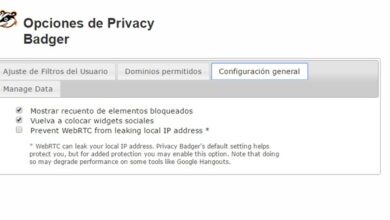Mettre en forme le texte copié dans le presse-papiers avec Coller le texte comme

L’une des actions que nous répétons le plus chaque jour lorsque nous utilisons l’ordinateur est de copier et coller du texte d’un côté à l’autre. Quelque chose que nous pouvons faire en sélectionnant le texte et en cliquant dessus avec le bouton droit de la souris pour choisir l’option Copier ou Coller dans le menu contextuel ou à travers les raccourcis clavier que tout le monde connaît, Ctrl + C et Ctrl + V.
Lorsque nous copions un texte, il est enregistré dans le presse – papiers de Windows , où il reste jusqu’à ce que nous copions un autre texte ou élément. Lorsque nous copions du texte d’un site à un autre, il est possible qu’à l’occasion, nous ayons vu comment le format du texte peut changer quelque chose. Certains caractères ou sauts de ligne peuvent être interprétés différemment même si la copie du texte est transférée d’une application à une autre ou d’un document à un autre de manière complètement littérale.

Vous permet de formater le texte copié dans le presse-papiers juste avant de le coller
Dans la plupart des cas, après avoir collé le texte, nous devons le formater, éliminer les éventuels doubles sauts de ligne, le convertir en majuscules ou minuscules, etc. Cependant, nous allons montrer ci-dessous un outil qui nous permet de formater le texte du presse – papiers juste avant de le coller en un seul clic. Le logiciel auquel nous faisons référence s’appelle Paste Text Like , il est gratuit et nous permet de faire diverses choses sur le format du texte copié dans le presse – papiers juste avant de le coller.
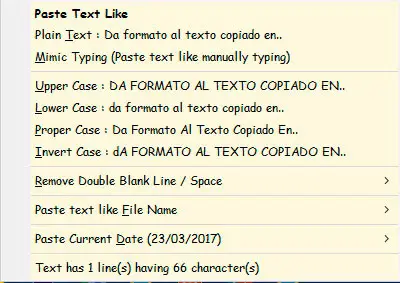
Après avoir sélectionné un texte, une fois que nous avons installé Paste Text Like sur l’ordinateur et que nous allons le coller ailleurs, ce que nous devons faire est d’appuyer sur la combinaison de touches Win + V au lieu du classique Ctrl + V.A ce moment, un apparaîtra sur l’écran où différentes options à exécuter sur le texte copié sont affichées, soit le copier en texte brut tel quel, passer tout le texte en majuscules ou en minuscules, mettre en majuscule chacun des mots, changer les minuscules par des majuscules, supprimer double espaces ou sauts de ligne, collez le texte avec un format de nom de fichier, collez la date actuelle dans différents formats et même collez le texte avec l’effet d’écriture comme lorsque nous tapons chacune des lettres.
Pour commencer à profiter de Paste Text Like sur votre ordinateur et à l’utiliser, il vous suffit d’ aller sur ce même lien et de télécharger l’outil . Le fichier qui est enregistré sur le disque est un .ZIP que nous devons décompresser pour lancer plus tard son exécutable et commencer à l’utiliser.